Instagram 스토리를 공유한 사람을 확인하는 방법
잡집 / / July 22, 2022
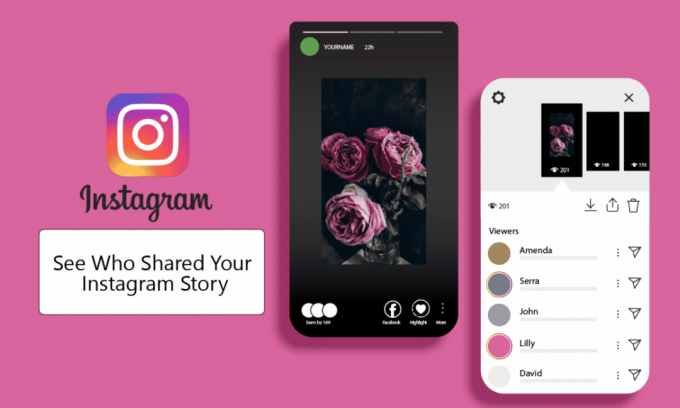
인스타그램은 현재 소셜 네트워킹 세계를 지배하고 있습니다. 플랫폼은 출시 3개월 만에 빠른 성공을 거두었습니다. 플랫폼은 다양한 용도로 사용되며 사용자의 요구에 따라 사용할 수 있습니다. 이야기에서 마케팅에 이르기까지 삶의 모든 측면을 다룹니다. 최근에는 비즈니스를 운영하기 위해 앱을 사용하는 사용자가 급증한 것으로 나타났습니다. 기업이 이러한 플랫폼에서 진행 상황을 추적하는 것이 중요합니다. Instagram 이야기를 공유한 사람을 찾는 방법을 찾고 있다면 유용하고 효과적인 가이드를 제공합니다. 이 기사에서는 Instagram에서 내 이야기를 공유한 사람을 확인하는 방법과 플랫폼에 대해 자세히 설명합니다.
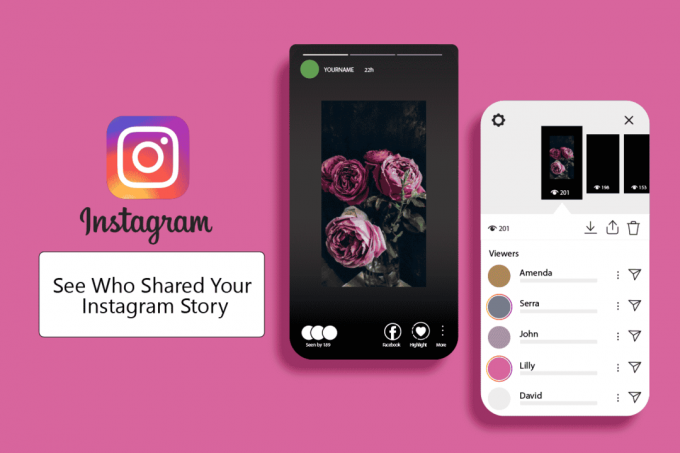
내용물
- Instagram 스토리를 공유한 사람을 확인하는 방법
- Instagram 스토리를 어떻게 사용합니까?
- 내 스토리에 스토리를 어떻게 추가합니까?
- Instagram에서 스토리를 어떻게 보나요?
- Instagram 스토리를 공유한 사람을 볼 수 있습니까? 누군가 내 Instagram 스토리를 보내는지 확인할 수 있나요?
- 누군가 당신의 인스타그램 스토리를 스크린샷하면 볼 수 있나요?
- Instagram 스토리를 공유한 사람을 확인하는 방법은 무엇입니까? Instagram에서 누가 당신의 이야기를 공유했는지 어떻게 알 수 있습니까?
- Instagram 스토리를 메시지로 공유한 사람을 확인하는 방법은 무엇입니까?
- 인스타그램 스토리 대 인스타그램 포스트
- Instagram 스토리를 공유한 사람을 확인하는 최고의 앱
Instagram 스토리를 공유한 사람을 확인하는 방법
인스타그램 스토리를 공유한 사람을 정확히 알 수는 없습니다. 하지만 크리에이터 또는 비즈니스 Instagram 계정에서는 다음을 사용하여 공유 수를 볼 수 있습니다. 인스타그램 인사이트 기능. 유용한 삽화와 함께 동일한 단계를 자세히 설명하는 단계를 보려면 이 기사를 끝까지 읽으십시오.
Instagram 스토리를 어떻게 사용합니까?
인스타그램 스토리 게시물, 사진 등을 동료와 공유하고 팬 또는 팔로워와 상호 작용하고 참여하는 등 다양한 목적으로 사용할 수 있습니다. Instagram 스토리를 사용하려면 다음 단계를 따르세요.
1. 열려 있는 인스 타 그램 당신의 전화에.
2. 화면 상단에서 너의 이야기.

3. 탭 만들다 옵션.
메모: 선택하여 업로드할 수도 있습니다. 원하는 이미지 당신의 선택의.
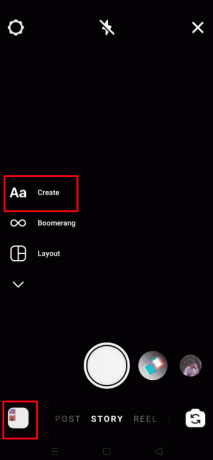
4. 당신의 원하는 이야기 와 같은 추가 기능으로 스티커, 필터, GIF, 음악, 등.

5. 스토리를 게시할 준비가 되면 너의 이야기 아래 그림과 같이 아래쪽에서 옵션을 선택합니다.
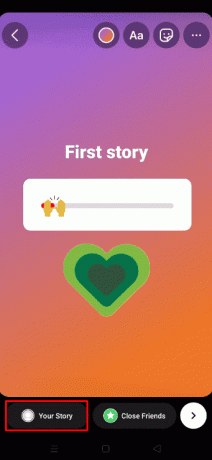
또한 읽기: Instagram에서 쇼핑 탭을 제거하는 방법
내 스토리에 스토리를 어떻게 추가합니까?
Instagram을 시작하고 스토리가 작동하는 방식이나 나만의 스토리를 만드는 방법을 모른다고 해도 걱정할 필요가 없습니다. 몇 가지 간단한 단계를 사용하여 스토리를 추가하는 방법을 알려드립니다.
1. 열기 인스 타 그램 앱을 탭하고 너의 이야기 왼쪽 상단 모서리에 있습니다.
2. 탭 만들다.
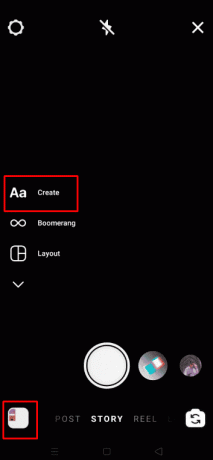
3. 생성 원하는 이야기 다양한 부가 기능으로.
4. 게시물이 준비되면 너의 이야기 바닥에서부터.
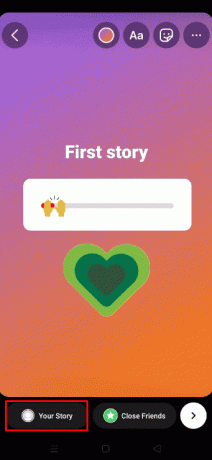
스토리가 게시되면 팔로워가 볼 수 있습니다. 개인 계정 또는 귀하의 계정이 공개인 경우 플랫폼의 모든 사람에 의해.
또한 읽기: 비공개 Instagram 검사 요소에 액세스하는 방법
Instagram에서 스토리를 어떻게 보나요?
Instagram을 사용하면 프로필의 스토리를 볼 수 있습니다. 당신은 모든 공개 계정을 팔로우하고 있습니다. 당신이 팔로우하는 사람들의 이야기를 찾는 것은 아주 쉽습니다. 그러나 놓친 경우 다음 단계를 따르십시오.
1. 열려 있는 인스 타 그램.
2. 탭 활동적인 이야기 아래 그림과 같이 위에서부터.
메모: 당신은 또한 이야기를 찾을 수 있습니다 원하는 사용자 프로필 페이지.

이것은 당신이 기꺼이 따르는 사람들의 이야기입니다. 스토리는 24시간 동안 볼 수 있으며 이후에는 제거되지만 아카이브에 저장할 수 있습니다.
또한 읽기: Instagram에서 보내지 않은 메시지를 보는 방법
Instagram 스토리를 공유한 사람을 볼 수 있습니까? 누군가 내 Instagram 스토리를 보내는지 확인할 수 있나요?
아니, 인스타그램은 인스타그램에서 다이렉트 메시지나 그들의 스토리를 통해 내 스토리를 공유한 사람을 볼 수 있는 옵션을 제공하지 않습니다. 그러나 Instagram Insights를 사용하면 스토리를 공유한 사람들의 수를 확인할 수 있습니다. 불행히도 개인 계정이 있는 경우에는 그렇게 할 수 없습니다. Instagram Insights는 다음 중 하나에 독점적인 기능입니다. 비즈니스 또는 크리에이터 계정.
누군가 당신의 인스타그램 스토리를 스크린샷하면 볼 수 있나요?
아니, 이러한 기능은 Instagram에서 다시 출시되지 않았습니다. 인스타그램이 2018년에 이것을 테스트했지만 사용자가 추적하다 그들의 이야기를 스크린샷한 사람 중 이 기능은 알 수 없는 이유로 곧 철회되었습니다. 스토리를 본 사람만 볼 수 있지만 더 이상 누군가가 스토리를 스크린샷해도 알림을 받지 않습니다. 사라지는 사진을 보낸 사용자의 경우 다이렉트 메시지 스크린샷을 받으면 알림을 받습니다.
Instagram 스토리를 공유한 사람을 확인하는 방법은 무엇입니까? Instagram에서 누가 당신의 이야기를 공유했는지 어떻게 알 수 있습니까?
당신은 당신의 이야기를 공유한 사람들의 이름이 아니라 공유된 횟수를 세는 것을 볼 수 있습니다. Instagram에서 얼마나 많은 사람들이 귀하의 이야기를 공유했는지 확인하려면 아래 단계를 따르세요.
메모: 인스타그램 인사이트 에서만 사용할 수 있는 기능입니다. 비즈니스 및 크리에이터 계정.
1. 시작 인스 타 그램 휴대전화의 앱.
2. 당신의 프로필 아이콘 오른쪽 하단 모서리에서.

3. 탭 인사이트 아래의 탭 바이오 부분.
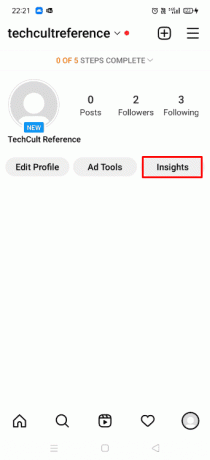
4. 아래로 스와이프하고 탭하세요. 원하는 이야기 아래의 공유한 콘텐츠 탭.
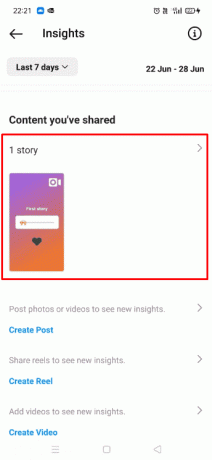
5. 탭 도달하다.
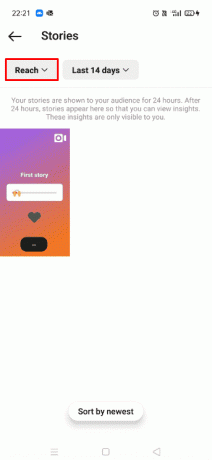
6. 고르다 주식 아래와 같이 드롭다운 메뉴에서

7. 귀하의 원하는 이야기. 검은색 둥근 상자 안의 숫자는 주식 수, 아래 그림과 같이.
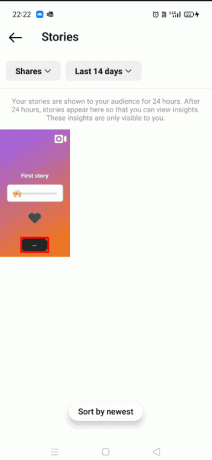
또한 읽기: Instagram 게시물을 공유한 사람을 확인하는 방법
Instagram 스토리를 메시지로 공유한 사람을 확인하는 방법은 무엇입니까?
Instagram은 Instagram에서 스토리를 공유한 사람을 볼 수 있는 옵션을 제공하지 않지만 다음과 같은 기능이 있습니다. 인스타그램 인사이트, 스토리가 받은 공유 수를 알 수 있습니다. 스토리가 공유된 횟수를 확인하려면 아래에 언급된 간단하고 효과적인 단계를 따르세요.
메모: Instagram Insights는 비즈니스 및 크리에이터 계정에서만 사용할 수 있는 기능입니다.
1. 열려 있는 인스 타 그램 그리고 프로필 아이콘.
2. 탭 인사이트 > 원하는 스토리 아래의 공유한 콘텐츠 섹션, 아래에 강조 표시된 대로.
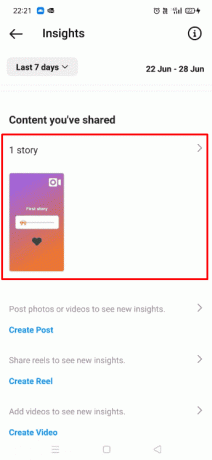
3. 탭 도달하다 > 주식 드롭다운 메뉴에서.
4. 선택 원하는 이야기.
5. 숫자가 표시된 검은색 원형 상자를 찾을 수 있습니다. 주식 수.
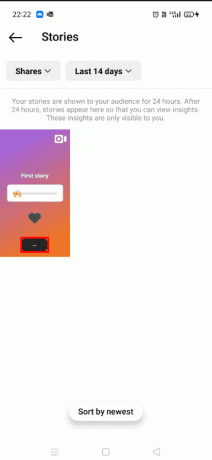
인스타그램 스토리 대 인스타그램 포스트
다음은 사용자가 Instagram 스토리와 게시물을 독특하고 매력적으로 만드는 기능입니다. 인스타그램 계정.
ㅏ. 인스타그램 스토리
- 인스타그램 스토리는 더 캐주얼하고 일시적인 그리고 제안 엄청난 수의 도구 설문 조사 및 평가 측정기와 같은 상호 작용 및 참여를 위한 것입니다.
- 그들은 지속 24시간, 최대 15초.
- 게시되기 전에 텍스트, 스티커, 필터 등으로 편집할 수 있는 가능성이 있습니다.
- 시청자는 다음을 사용하여 전송된 스토리에 응답할 수 있습니다. 다이렉트 메시지.
비. 인스타그램 포스트
- 인스타그램 게시물은 영구적 인 그들은 당신의 밥을 먹이다.
- Instagram을 서비스로 사용하는 비즈니스 조직의 경우 시청자의 첫인상을 결정짓는 피드를 깔끔하게 계획하는 것이 중요합니다.
- 스토리에 비해 편집 능력이 부족하다. 몇 가지 필터.
- 게시물에는 다음과 같은 토론에 대한 댓글 섹션이 있습니다. 모든 사람에게 표시.
Instagram 스토리를 공유한 사람을 확인하는 최고의 앱
있다 타사 앱 없음 공유한 사람들의 이름을 나열할 수 있는 인스타그램 스토리. 비즈니스 또는 크리에이터 계정으로 전환하기만 하면 인사이트 기능, 스토리가 공유된 횟수를 볼 수 있습니다.
메모: 인사이트 이후에 게시된 스토리에만 사용할 수 있습니다. 비즈니스 또는 크리에이터 계정으로 전환. 전환하기 전에 게시된 모든 내용은 Instagram Insights에 포함되지 않습니다.
추천:
- Windows 10에서 파일 다운로드 중 Dropbox 오류 수정
- 전문가처럼 Instagram 릴을 만드는 방법
- Instagram 스토리에서 누군가가 당신을 제한했는지 확인하는 방법
- 사람들의 삭제된 Instagram 사진을 보는 방법
이 가이드가 도움이 되었기를 바랍니다. 누가 당신의 인스타그램 스토리를 공유했는지 확인하세요. 질문이나 제안 사항이 있으면 아래의 댓글 섹션에 자유롭게 남겨주세요. 또한 다음에 배우고 싶은 내용을 알려주십시오.



